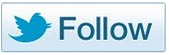Querverweise
(Auszug aus "ePub für (In)Designer — Mit InDesign Schritt für Schritt zum E-Book" von Sascha Heck & Yves Apel)
Querverweise werden in InDesign im Hyperlinks-Bedienfeld erstellt. Dieses ist zweigeteilt: oben der Hyperlinks-Teil und unten die Querverweise. Letztere verweisen auf andere Textstellen im Dokument und passen sich automatisch an. Sie können z.B. auf ein anderes Kapitel verweisen und der Name des Kapitels wird von InDesign generiert. Dies hat den Vorteil, dass nach einer vorgenommenen Korrektur im Kapiteltitel der Verweis dynamisch aktualisiert wird. Das ist im E-Book-Kontext auch der Hauptunterschied zum Setzen von normalen Hyperlinks.
Einen Querverweis zu erstellen, ist gar nicht so kompliziert. Gehen Sie dazu einfach mit dem Cursor an die Textstelle, wo ein Querverweis erstellt werden soll, und klicken Sie in dem Hyperlinks-Bedienfeld unten rechts auf das Symbol Neuen Querverweis erstellen oder wählen aus dem Flyout-Menü Querverweis einfügen.

Abbildung: Das Hyperlinks-Bedienfeld ist in »Hyperlinks« und »Querverweise« unterteilt.
Daraufhin öffnet sich ein Fenster, in dem Sie die weiteren Optionen einstellen können. Zuerst wird das Ziel-Dokument ausgewählt. Wenn Sie die Methode über das Buch-Bedienfeld wählen, um die Kapitel aufzuteilen (wie unter Kapitel mit einer Buchdatei erstellen besprochen), dann müssen Sie hier eventuell zuerst das richtige Dokument auswählen. Im folgenden Screenshot wollen wir auf einen bestimmten Absatz verweisen, und zwar alle h1, wobei es sich im Beispielbuch um die Kapitelüberschrift handelt. Alle Absätze, die mit h1 ausgezeichnet wurden, werden im rechten Teil aufgelistet. Wir verweisen hier zum Kapitel 6 »Schwertfechtkunst«.

Abbildung: Die Querverweisoptionen.
Beim Querverweisformat lässt sich der Text des Querverweises auswählen. Ist keines der Presets geeignet, können Sie durch einen Klick auf das Bleistiftsymbol den Text auch selbst erstellen. Unter Darstellung in den Optionen können Sie auswählen, wie der Querverweis aussehen soll. Hier ist es jedoch besser, ein Zeichenformat für die Querverweise zu benutzen; so verfügen Sie über feinere typografische Darstellungsmöglichkeiten. Dieses Zeichenformat müssen Sie dann bei Zeichenformat für Querverweis auswählen.

Abbildung: Die Querverweisformate - Anpassen der Querverweisformate und ihrer Darstellung.
Die Querverweise werden im ePub zu einem Hyperlink mit der Standarddarstellung blau und unterstrichen. Sie können zwar per Zeichenformat die Schrift oder eine Textfarbe bestimmen. Um aber die Unterstreichung zu verhindern oder anders zu gestalten, müssen Sie das CSS bearbeiten (lesen Sie dazu Aussehen von Hyperlinks verändern). Beim interaktiven PDF-Export ist das anders: Hier bestimmen Sie mit den Zeichenformaten das Aussehen der Links.
Bug in InDesign CS5
Bei den Querverweisen gibt es ein Problem in CS5, wenn Sie entweder das Dokument per Buch-Bedienfeld aufgeteilt haben oder Inhaltsverzeichnisformate benutzen, um die Kapitel im ePub zu trennen (siehe dazu auch Kapitel erstellen durch Absatzformate). Dadurch werden im ePub einzelne HTML-Dokumente für jedes Kapitel erstellt und die Links funktionieren im exportierten ePub nicht mehr. Leider ist seitens Adobe kein Update erschienen, das diesen Missstand beheben würde. Bei Inspektion des Codes erkennt man, dass die Links falsch gesetzt werden und InDesign so reagiert, als würde nur ein Dokument vorliegen.

Abbildung: Der ärgerliche Link-Bug in InDesign CS5.
Im ePub setzt InDesign den Hyperlink so:
<a href="#anker-2-anchor">„Kapitel 2“</a>Da dieser aber zum zweiten Kapitel verlinkt, das sich in der nächsten HTML-Datei befindet, müsste der Pfad demnach so aussehen:
<a href="../Text/bugtest_2.xhtml#anker-2-anchor">„Kapitel 2“</a> 
Abbildung: Die Funktion »Einträge der ersten Ebene als Kapitelwechsel verwenden« mit Angabe
eines eigenen Inhaltsverzeichnisformats zerstört bei InDesign CS5 im exportierten ePub
die Querverweise.
Dieser ärgerliche Bug in CS5 wurde in vielen Foren und Blogs besprochen. Leider ist der Fehler erst mit CS5.5 behoben worden. Wenn Sie noch CS5 benutzen, müssen Sie also nachher die gesetzten Links in den HTML-Dateien komplett kontrollieren und ggf. korrigieren. Oder aber Sie verzichten auf das Buch-Bedienfeld oder die Inhaltsverzeichnisformate, um die Kapitel aufzuteilen. Sie können auch das Tool des niederländischen Entwicklers Teus de Jong verwenden (InDesign Utilities), mit dessen Skript der Fehler zu beheben ist.
| << zurück | vor >> |
| Tipp der data2type-Redaktion: Zum Thema ePub & InDesign bieten wir auch folgende Schulungen zur Vertiefung und professionellen Fortbildung an: |
Copyright © dpunkt.verlag GmbH 2012
Für Ihren privaten Gebrauch dürfen Sie die Online-Version ausdrucken.
Ansonsten unterliegt dieses Kapitel aus dem Buch "ePub für (In)Designer" denselben Bestimmungen wie die gebundene Ausgabe: Das Werk einschließlich aller seiner Teile ist urheberrechtlich geschützt. Alle Rechte vorbehalten einschließlich der Vervielfältigung, Übersetzung, Mikroverfilmung sowie Einspeicherung und Verarbeitung in elektronischen Systemen.
dpunkt.verlag GmbH, Wieblinger Weg 17, 69123 Heidelberg, fon 06221-14830, fax 06221-148399, hallo(at)dpunkt.de